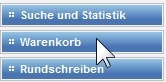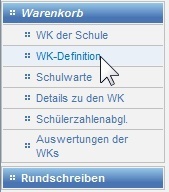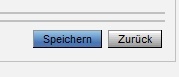Titel
Diese Seite befindet sich im Aufbau. Hilfe, in gewohnter Form, finden Sie unter dem Register "Administration".
| Klick/Arbeitsschritt | Hinweis/Anweisung | Weitere Information | |
| 1 | MP UMP |
| |
| 2 | SF |
| |
| 3 | ✓ |
| |
SF |
| ||
Arbeitsschritt |
| ||
SF |
| ||
| 4 | ✓ |
| |
SF |
| ||
Arbeitsschritt | |||
SF |
| ||
| 5 | ✓ |
|
|
SF |
Diese Seite befindet sich im Aufbau. Hilfe, in gewohnter Form, finden Sie unter dem Register "Administration".
Lektion: Warenkorb Ausgabeküche
Zielgruppe
- Schulwarte
Überblick über die Lektion
Hier lernen Sie wie man die Definition des Warenkorb Ausgabeküche bearbeitet.
Die Spezial-Warenkorb-Definition "Ausgabeküche" dient zur Definition jener Produkte, die in Schulen mit einer Ausgabeküche bestellt werden können.
Den Warenkorb, der aus dieser Warenkorb-Definition generiert wird, erhalten Privatschulen nicht, sondern nur jene Schulen die nicht privat sind, die in den Schuldaten den Besitz einer Ausgabeküche eingetragen haben und deren Schulerhalter die MA56 ist. Mehr Information dazu finden Sie im Kapitel Lektionen Schuldaten alt.
Die Dotation in der Spezial-Warenkorb-Definition "Ausgabeküche" basiert auf der Schulart und auf dem zugehörigen Betrag, der je Schüler zugestanden wird. Diese Berechnungsgrundlage entspricht der einer Warenkorb-Definition "Unterrichtsmaterialien".
Wird die Option "Pauschalbetrag" für eine Schulart aktiviert, darf kein Euro-Betrag je Schüler eingetragen werden. Für diese Warenkörbe trägt die Benutzerin bzw. der Benutzer der MA56 einzeln je Schule einen Pauschalbetrag in der Detailansicht des Warenkorbes ein.
Der Erfasste Wert wird auf zwei Kommastellen kaufmännisch gerundet.
Direktlieferung
Die Option Direktlieferung ist nur für die Warenkörbe "Ausgabeküche" und "Reinigungsmaterial" verfügbar.
Durch aktivieren des Häkchens wird festgelegt, dass das Fachgebiet zu den Direktlieferungen zählt.
Aus der Warenkorb-Definition "Ausgabeküche" generierten Warenkörbe, werden nur jenen Schulen zur Verfügung gestellt, bei welchen der Besitz einer Ausgabeküche in den Schuldaten eingetragen wurde. Für diese Schulen muss in der Registerkarte Warenkorb die Option bezieht Ausgabeküche aktiviert sein. Mehr Information dazu finden Sie im Kapitel Registerkarte Warenkörbe.
Lernziele der Lektion
Die Definition des Warenkorb Ausgabeküche bearbeiten können.
Warenkorb Ausgabeküche
Neue Warenkorbdefintion erstellen
- Öffnen Sie das Modul Warenkorb.
- Klicken Sie auf den Menüpunkt WK-Definition.
- Klicken Sie auf die Schaltfläche Neu.
Warenkorbdefinition bearbeiten
- Klicken Sie in das Eingabefeld Bezeichnung.
- Geben Sie die gewünschte Bezeichnung ein z.B. <Ausgabeküche 2011/12>.
- Klicken Sie auf das Einfachauswahlfeld Dotation.
Die Einstellungen werden je nach Dotationsart angezeigt.
- Wählen Sie den benötigten Eintrag z.B. <Ausgabeküche>.
- Klicken Sie in das Datumfeld gesperrt ab.
- Wählen Sie den benötigten Eintrag.
Sieben Tage vor Ablauf der Eingabefrist (Sperrdatum) ergeht an alle Schulen mit Unterrichtsmaterial APS eine Erinnerung an die Schulleitung, welche bis dahin noch nicht freigegeben haben.
- Klicken Sie auf die Schaltfläche Speichern.
Beträge erfassen
- Klicken Sie in das Eingabefeld Wert.
- Geben Sie den benötigten Wert ein.
Fachgebiete und Produkte importieren
- Klicken Sie auf die Schaltfläche Fachgebiete und Produkte importieren.
Mehr Information dazu finden Sie im Kapitel Warenkorb Produkte importieren.
Direktlieferung
Direktlieferung
Die Option Direktlieferung ist nur für die Warenkörbe "Ausgabeküche" und "Reinigungsmaterial" verfügbar.
Durch aktivieren des Häkchens wird festgelegt, dass das Fachgebiet zu den Direktlieferungen zählt.
- Aktivieren Sie das Häkchen Direktlieferung für das benötigte Fachgebiet.
Leeren Warenkorb exportieren
- Klicken Sie auf die Schaltfläche Leeren Warenkorb exportieren.
Leeren Warenkorb exportieren
Produktliste
- Klicken Sie auf den Tabreiter Produkte.
Mehr Information dazu finden Sie im Kapitel Warenkorb Produktliste.
Zusammenfassung der Lektion
Nun können Sie
- die Definition des Warenkorb Ausgabeküche bearbeiten.